Chcete-li ve videu na YouTube vytvořit odkaz na konkrétní místo, místo toho, abyste žádali lidi, aby se posunuli vpřed na konkrétní čas, můžete místo toho odkazovat přímo na požadované místo ve videu přidáním těchto informací na konec adresy URL.
Je snadné přidat časové razítko na konec adresy URL videa, což můžete udělat ručně nebo automaticky. Poté, když kliknete na odkaz a video se otevře na YouTube, video se spustí v konkrétní čas, který si vyberete.
Tyto kroky se týkají pouze uživatelů plochy. Jsou podporovány všechny prohlížeče, včetně Chrome, Firefox, Opera, Edge atd.
Ručně přidejte časové razítko na adresu URL YouTube
Chcete-li přidat časové razítko ručně, otevřete video YouTube ve svém prohlížeči a poté vyhledejte adresu URL tohoto videa v adresním řádku prohlížeče. Toto je adresa URL, která se zobrazuje v horní části okna prohlížeče, když sledujete video na YouTube.
V závislosti na adrese URL existují dva způsoby, jak do videa přidat časové razítko:
- & t = 1 min or
- ? t = 1 m30s
Příklad adresy ampersand použijte, pokud adresa URL obsahuje otazník, například pokud končí na
sledovat? v = Sf5FfA1j590.
Krátké adresy URL, které jsou uvedeny jako Youtube nemají otazník, takže by museli použít druhý příklad výše.
Tady jsou dva příklady, které přeskočí na stejné místo ve videu (pomocí dvou různých možností časových značek shora):
- https://www.youtube.com/watch?v=Sf5FfA1j590&t=1h10s
- https://youtu.be/Sf5FfA1j590?t=1h10s
Čas, který si vyberete, může být cokoli: hodiny, minuty nebo sekundy. Pokud má být video spuštěno za 56 minut, t = 56 m je vše, co musíte zahrnout. Pokud by to mělo být 12 minut a 12 sekund, t = 12m12s jak bys to napsal. 2hodinová a 5sekundová časová značka může úplně přeskočit minutové pole: t = 2h5s.
Přidejte časové razítko pomocí funkce sdílení na YouTube
Časovou známku můžete přidat také pomocí možností sdílení YouTube.
-
V prohlížeči přejděte na YouTube.
-
Otevřete video, které chcete sdílet, a přehrajte ho nebo se pohybujte na časové ose, dokud nedosáhnete přesného okamžiku, který chcete použít v časovém razítku.
-
Zastavte video.
-
Klepněte na tlačítko Share tlačítko pro otevření vyskakovacího okna sdílení.
-
Zaškrtněte políčko pod uvedenou adresou URL Začátek v, a případně upravit čas, pokud to není správné.
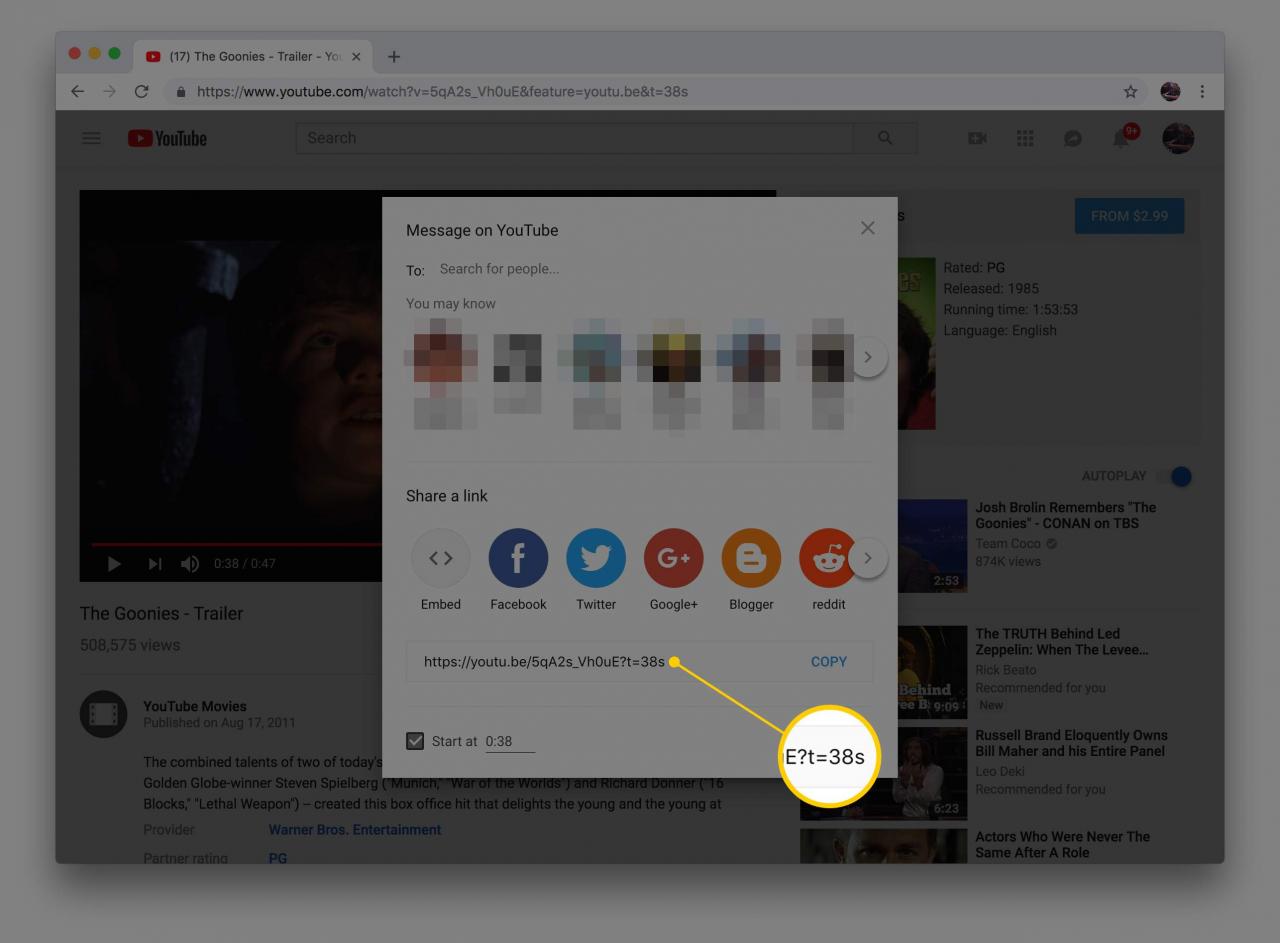
Lifewire
-
Zkopírujte aktualizovanou zkrácenou adresu URL s připojeným časovým razítkem.
-
Sdílejte tuto novou adresu URL a kdokoli, kdo na ni klikne, uvidí video počínaje zadaným časovým razítkem. Například ve videu The Goonies může adresa URL vypadat takto: https://youtu.be/5qA2s_Vh0uE?t=38s.
